Ottieni una scansione gratuita e controlla se il tuo computer è infetto.
RIMUOVILO SUBITOPer utilizzare tutte le funzionalità, è necessario acquistare una licenza per Combo Cleaner. Hai a disposizione 7 giorni di prova gratuita. Combo Cleaner è di proprietà ed è gestito da RCS LT, società madre di PCRisk.
Glupteba virus, guida di rimozione
Cos'è Glupteba?
Glupteba è un programma di tipo trojan, si tratta di un software dannoso che installa altri programmi di questo tipo. I criminali informatici distribuiscono Glupteba attraverso pubblicità dannose che possono essere iniettate in siti Web o reti pubblicitarie legittimi. La ricerca mostra che Glubteba può essere utilizzato per distribuire un browser stealer o un router exploiter. In ogni caso, questo malware dovrebbe essere disinstallato immediatamente.
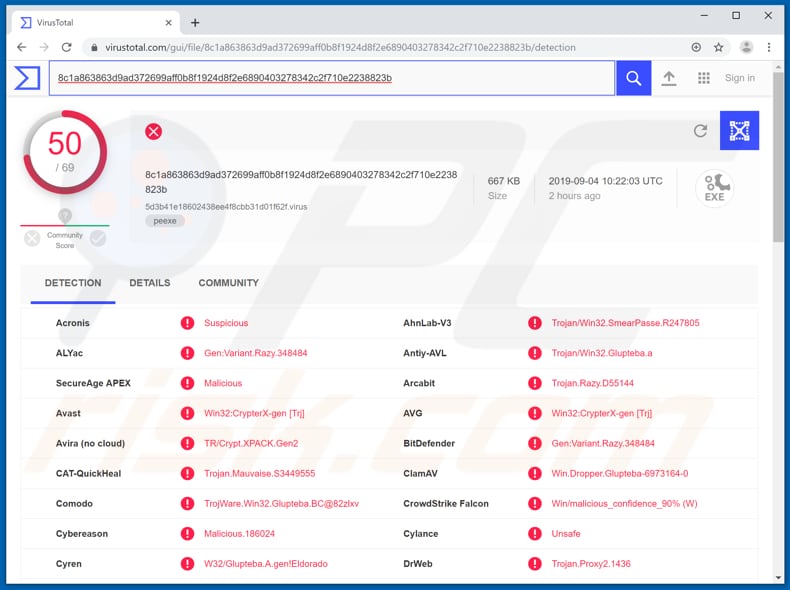
Il ladro di browser installato può essere utilizzato per rubare dettagli personali e sensibili come cookie di siti Web, cronologia di navigazione e accessi all'account, password da browser come Google Chrome, Opera e Yandex. In questo modo, il ladro può essere usato per ottenere l'accesso a vari account che le vittime usano attraverso i loro browser. Gli account compromessi possono essere utilizzati per effettuare acquisti fraudolenti, proliferare programmi dannosi e campagne di truffa o rubare altre informazioni sensibili. I cookie rubati possono essere utilizzati per ottenere un accesso non autorizzato a varie informazioni (o servizi) nel sistema. I dati di navigazione rubati potrebbero essere utilizzati in modo improprio vendendoli o condividendoli con altre parti. Un esempio di come le altre parti sfruttano la cronologia di navigazione degli utenti è attraverso la creazione di annunci mirati. In questo caso, gli utenti potrebbero iniziare a vedere vari annunci personalizzati in base ai dati rubati. Lo sfruttatore di router installato può essere utilizzato per compromettere il router e configurarlo per generare traffico dannoso utilizzando le credenziali di amministratore rubate. Un esempio è quando i router compromessi iniziano a ricevere posta spam che potrebbe essere progettata per indurre gli utenti a visitare pagine non affidabili o addirittura dannose. Per evitare problemi relativi alla privacy, alla sicurezza della navigazione, alla perdita monetaria e ad altri problemi, si consiglia vivamente di disinstallare immediatamente Glupteba dal sistema.
| Nome | Glupteba dropper |
| Tipo di minaccia | Trojan, virus ruba password, Router exploiter. |
| Nomi rilevati | Avast (Win32:CrypterX-gen [Trj]), BitDefender (Gen:Variant.Razy.348484), ESET-NOD32 (una variante di Win32/Glupteba.BC), Kaspersky (HEUR:Trojan-Proxy.Win32.Glupteba.gen), Lista completa (VirusTotal) |
| App installate | Router exploiter, browser stealer. |
| Sintomi | I trojan sono progettati per infiltrarsi di nascosto nel computer della vittima e rimanere in silenzio, quindi nessun particolare sintomo è chiaramente visibile su una macchina infetta. |
| Metodi distributivi | Allegati e-mail infetti, pubblicità online dannose, ingegneria sociale, "crepe" del software. |
| Danni | Cronologia del browser, cookie, accessi, password, furti di identità, router sfruttati, spam e-mail rubati. |
| Rimozione |
Per eliminare possibili infezioni malware, scansiona il tuo computer con un software antivirus legittimo. I nostri ricercatori di sicurezza consigliano di utilizzare Combo Cleaner. Scarica Combo CleanerLo scanner gratuito controlla se il tuo computer è infetto. Per utilizzare tutte le funzionalità, è necessario acquistare una licenza per Combo Cleaner. Hai a disposizione 7 giorni di prova gratuita. Combo Cleaner è di proprietà ed è gestito da RCS LT, società madre di PCRisk. |
Internet è pieno di programmi di tipo trojan. Altri esempi includono Nymeria, Retefe, e Vigorf. In genere, questi programmi proliferano altri malware come ladri di informazioni, ransomware, malware bancari e così via. Possono causare gravi danni. Pertanto, se ritieni che il tuo computer sia infetto da software dannoso, rimuovilo immediatamente.
In che modo Glupteba si è infiltrato nel mio computer?
I criminali proliferano Glupteba usando il "malvertising". Usano pubblicità online dannose che possono essere iniettate in siti Web o reti pubblicitarie legittimi. Se cliccati, questi annunci portano al download o all'installazione di malware come Glupteba. Altri modi per proliferare software dannoso includono campagne di spam (e-mail), canali di download di software non affidabili, falsi aggiornamenti di software e strumenti di attivazione non ufficiali. Le campagne di spam vengono utilizzate per proliferare malware inviando e-mail che contengono allegati dannosi. Esempi di file allegati a tali e-mail sono documenti di Microsoft Office, documenti PDF, file di archivio come ZIP, RAR, file JavaScript o file eseguibili come .exe e così via. L'obiettivo è indurre i destinatari ad aprire questi allegati, che infettano il sistema con software dannoso. Fonti di download di software inaffidabili come siti Web di download di software gratuiti, siti Web di hosting di file gratuiti, reti peer-to-peer (eMule, torrent) e altri canali di download simili, possono essere utilizzati per presentare come legittimi file dannosi (in genere eseguibili). Le persone che scaricano file utilizzando questi canali e poi li aprono, spesso installano malware. Gli aggiornamenti software falsi infettano i sistemi operativi scaricando malware anziché aggiornamenti o sfruttando bug / difetti del software installato non aggiornati. Gli strumenti di attivazione non ufficiali presumibilmente attivano il software concesso in licenza gratuitamente (per aggirare l'attivazione a pagamento), tuttavia, in molti casi, installano malware.
Come evitare l'installazione di malware?
Per proteggere computer e sistemi operativi, scarica, installa, aggiorna software e naviga attentamente sul Web. Non scaricare file o programmi utilizzando downloader di terze parti (o installarli utilizzando programmi di installazione di terze parti), reti peer-to-peer o le altre fonti sopra menzionate. Il modo più sicuro per scaricare è tramite siti Web ufficiali. Aggiorna il software installato utilizzando le funzioni o gli strumenti implementati creati dagli sviluppatori di software ufficiali. I file allegati a e-mail non pertinenti e inviati da indirizzi sconosciuti e sospetti non devono essere aperti. Lo stesso vale per i collegamenti web. I programmi installati non devono essere attivati utilizzando strumenti di terze parti ("cracking"): questi sono illegali e spesso portano all'installazione di malware. Effettua la scansione del sistema operativo alla ricerca di virus utilizzando un rispettabile software antivirus o antispyware e rimuovi immediatamente le minacce rilevate. Se ritieni che il tuo computer sia già infetto, ti consigliamo di eseguire una scansione con Combo Cleaner Antivirus per Windows per eliminare automaticamente il malware infiltrato.
Aggiornamento 13 settembre 2019 - I criminali informatici aggiornano continuamente questo ransomware e implementano nuove funzionalità aggiuntive. Le versioni più recenti di Glupteba sono scritte nel linguaggio di programmazione Go, sviluppato da Google. Inoltre, le nuove varianti sono progettate per abusare dell'exploit EternalBlue per infiltrarsi in altri computer collegati alla stessa rete. L'elenco delle funzionalità aggiuntive include anche l'esclusione del Controllo account utente (UAC) e il raggiungimento di un livello di integrità elevato, nonché i privilegi. Una funzione degna di nota delle nuove varianti di Glupteba è il mining di criptovaluta. Il malware impiega risorse di sistema per estrarre la criptovaluta, che viene ricevuta dai cyber criminali (puoi trovare maggiori informazioni sui criptominatori in questo articolo). L'elenco dei router targetizzati da Glupteba ora include quelli prodotti da MikroTik.
Schermata del processo contagocce trojan Glupteba ("csrss.exe" - il nome del processo potrebbe variare) in Task Manager di Windows:
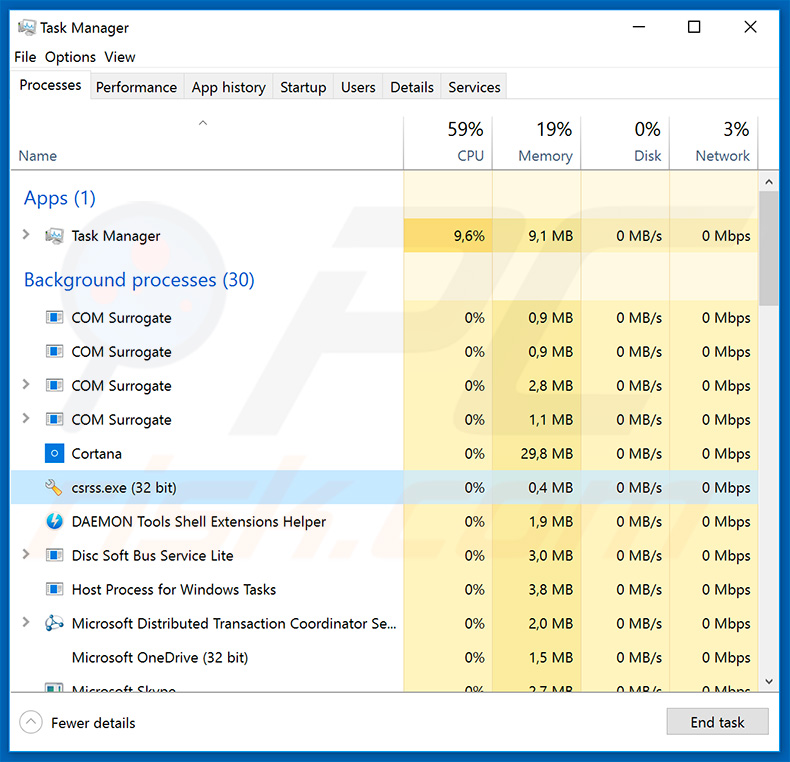
Rimozione automatica istantanea dei malware:
La rimozione manuale delle minacce potrebbe essere un processo lungo e complicato che richiede competenze informatiche avanzate. Combo Cleaner è uno strumento professionale per la rimozione automatica del malware consigliato per eliminare il malware. Scaricalo cliccando il pulsante qui sotto:
SCARICA Combo CleanerScaricando qualsiasi software elencato in questo sito, accetti le nostre Condizioni di Privacy e le Condizioni di utilizzo. Per utilizzare tutte le funzionalità, è necessario acquistare una licenza per Combo Cleaner. Hai a disposizione 7 giorni di prova gratuita. Combo Cleaner è di proprietà ed è gestito da RCS LT, società madre di PCRisk.
Menu:
- Cos'è Glupteba?
- STEP 1. Rimozione manuale di Glupteba malware.
- STEP 2. Controlla se il tuo computer è pulito.
Come rimuovere un malware manualmente?
La rimozione manuale del malware è un compito complicato, in genere è meglio lasciare che i programmi antivirus o antimalware lo facciano automaticamente. Per rimuovere questo malware, ti consigliamo di utilizzare Combo Cleaner Antivirus per Windows. Se si desidera rimuovere manualmente il malware, il primo passo è identificare il nome del malware che si sta tentando di rimuovere. Ecco un esempio di un programma sospetto in esecuzione sul computer dell'utente:

Se hai controllato l'elenco dei programmi in esecuzione sul tuo computer, ad esempio utilizzando Task Manager e identificato un programma che sembra sospetto, devi continuare con questi passaggi:
 Download un programma chiamato Autoruns. Questo programma mostra le applicazioni che si avviano in automatico, i percorsi del Registro di sistema e del file system:
Download un programma chiamato Autoruns. Questo programma mostra le applicazioni che si avviano in automatico, i percorsi del Registro di sistema e del file system:

 Riavvia il tuo computer in modalità provvisoria:
Riavvia il tuo computer in modalità provvisoria:
Windows XP and Windows 7: Avvia il tuo computer in modalità provvisoria. Fare clic su Start, fare clic su Arresta, fare clic su Riavvia, fare clic su OK. Durante la procedura di avvio del computer, premere più volte il tasto F8 sulla tastiera finché non viene visualizzato il menu Opzione avanzata di Windows, quindi selezionare Modalità provvisoria con rete dall'elenco.

Video che mostra come avviare Windows 7 in "modalità provvisoria con rete":
Windows 8: Vai alla schermata di avvio di Windows 8, digita Avanzato, nei risultati della ricerca selezionare Impostazioni. Fare clic su Opzioni di avvio avanzate, nella finestra "Impostazioni generali del PC", selezionare Avvio. Fare clic sul pulsante "Riavvia ora". Il vostro computer ora riavvierà. in "Opzioni del menu di avvio avanzate." Fai clic sul pulsante "Risoluzione dei problemi", quindi fare clic sul pulsante "Opzioni avanzate". Nella schermata delle opzioni avanzate, fare clic su "Impostazioni di avvio". Fai clic sul pulsante "Restart". Il PC si riavvia nella schermata Impostazioni di avvio. Premere "5" per l'avvio in modalità provvisoria con rete.

Video che mostra come avviare Windows 8 in "modalità provvisoria con rete":
Windows 10: Fare clic sul logo di Windows e selezionare l'icona di alimentazione. Nel menu aperto cliccare "Riavvia il sistema" tenendo premuto il tasto "Shift" sulla tastiera. Nella finestra "scegliere un'opzione", fare clic sul "Risoluzione dei problemi", successivamente selezionare "Opzioni avanzate". Nel menu delle opzioni avanzate selezionare "Impostazioni di avvio" e fare clic sul pulsante "Riavvia". Nella finestra successiva è necessario fare clic sul pulsante "F5" sulla tastiera. Ciò riavvia il sistema operativo in modalità provvisoria con rete.

Video che mostra come avviare Windows 10 in "Modalità provvisoria con rete":
 Estrarre l'archivio scaricato ed eseguire il file Autoruns.exe.
Estrarre l'archivio scaricato ed eseguire il file Autoruns.exe.

 Nell'applicazione Autoruns fai clic su "Opzioni" nella parte superiore e deseleziona le opzioni "Nascondi posizioni vuote" e "Nascondi voci di Windows". Dopo questa procedura, fare clic sull'icona "Aggiorna".
Nell'applicazione Autoruns fai clic su "Opzioni" nella parte superiore e deseleziona le opzioni "Nascondi posizioni vuote" e "Nascondi voci di Windows". Dopo questa procedura, fare clic sull'icona "Aggiorna".

 Controllare l'elenco fornito dall'applicazione Autoruns e individuare il file malware che si desidera eliminare.
Controllare l'elenco fornito dall'applicazione Autoruns e individuare il file malware che si desidera eliminare.
Dovresti scrivere per intero percorso e nome. Nota che alcuni malware nascondono i loro nomi di processo sotto nomi di processo legittimi di Windows. In questa fase è molto importante evitare di rimuovere i file di sistema. Dopo aver individuato il programma sospetto che si desidera rimuovere, fare clic con il tasto destro del mouse sul suo nome e scegliere "Elimina"

Dopo aver rimosso il malware tramite l'applicazione Autoruns (questo garantisce che il malware non verrà eseguito automaticamente all'avvio successivo del sistema), dovresti cercare il nome del malware sul tuo computer. Assicurati di abilitare i file e le cartelle nascosti prima di procedere. Se trovi il file del malware assicurati di rimuoverlo.

Riavvia il computer in modalità normale. Seguendo questi passaggi dovrebbe aiutare a rimuovere eventuali malware dal tuo computer. Nota che la rimozione manuale delle minacce richiede competenze informatiche avanzate, si consiglia di lasciare la rimozione del malware a programmi antivirus e antimalware. Questi passaggi potrebbero non funzionare con infezioni malware avanzate. Come sempre è meglio evitare di essere infettati che cercano di rimuovere il malware in seguito. Per proteggere il computer, assicurarsi di installare gli aggiornamenti del sistema operativo più recenti e utilizzare il software antivirus.
Per essere sicuri che il tuo computer sia privo di infezioni da malware, ti consigliamo di scannerizzarlo con Combo Cleaner Antivirus per Windows.
Condividi:

Tomas Meskauskas
Esperto ricercatore nel campo della sicurezza, analista professionista di malware
Sono appassionato di sicurezza e tecnologia dei computer. Ho un'esperienza di oltre 10 anni di lavoro in varie aziende legate alla risoluzione di problemi tecnici del computer e alla sicurezza di Internet. Dal 2010 lavoro come autore ed editore per PCrisk. Seguimi su Twitter e LinkedIn per rimanere informato sulle ultime minacce alla sicurezza online.
Il portale di sicurezza PCrisk è offerto dalla società RCS LT.
I ricercatori nel campo della sicurezza hanno unito le forze per aiutare gli utenti di computer a conoscere le ultime minacce alla sicurezza online. Maggiori informazioni sull'azienda RCS LT.
Le nostre guide per la rimozione di malware sono gratuite. Tuttavia, se vuoi sostenerci, puoi inviarci una donazione.
DonazioneIl portale di sicurezza PCrisk è offerto dalla società RCS LT.
I ricercatori nel campo della sicurezza hanno unito le forze per aiutare gli utenti di computer a conoscere le ultime minacce alla sicurezza online. Maggiori informazioni sull'azienda RCS LT.
Le nostre guide per la rimozione di malware sono gratuite. Tuttavia, se vuoi sostenerci, puoi inviarci una donazione.
Donazione
▼ Mostra Discussione